使っていないディスプレイがあったので、今さらですがデュアルディスプレイにしたら超便利でした。デュアルディスプレイとは1台のパソコンにモニターを2台(以上)つないで使う事です。
デュアルディスプレイはWindows7以降ならモニター接続用のケーブルだけ買ってくればウインドウズの標準機能で使えます。
書類を作ったりブログ記事を書く時にサブのモニターに資料を表示しておけます
サブモニターに表示した画像などをコピーしてメインモニターで作成している書類に貼り付ける事ができます。
モニターが1台だとその都度切り替えて作業する必要がありますがモニターが2台だと資料をサブモニターに出しっぱなしにできます。
書類の作成やブログ記事の作成に使うパソコンならデュアルディスプレイにするべき!
一度デュアルディスプレイにしたら元に戻すことは考えられません。なんで今までデュアルディスプレイにしなかったんだろう。。。
サブモニターは使わなくなったモニターでも良いですし、新しいモニターでもサブ用なら2万円以下で買えてしまいます。ソレくらいの費用対効果は十分あります。
サブ用でしたら2万円以下のモニターで十分でしょう。
Windows7でのデュアルディスプレイの設定手順
Windows7でのデュアルディスプレイの設定手順は簡単です。
- パソコン本体とモニター2台をケーブルで接続してから電源を入れる
- デスクトップで右クリック→画面解像度の設定→デュアルディスプレイの設定
▼デスクトップで右クリック→画面解像度の設定
▼デュアルディスプレイの設定
実際のディスプレイの並び順と設定画面のディスプレイの並びを同じにします。そうしないとマウスカーソルがサブ画面に移動しません。
それ以外は初期設定で問題ありません。『複数のディスプレイ(M)』は『表示画面を拡張する』です。
メインモニターにだけタスクバーが表示され、サブモニターにはタスクバーが表示されません。
執筆者のプロフィール
- 父保有資格
・ガス内管工事士
・給水装置工事主任技術者
・電気工事士
・特監法ガス機器設置工事監督者
・GSSガス機器設置スペシャリスト
・二級建築士
最近の記事
 2023.04.10パソコン関係tapo C200が外出先から操作できない→自宅のwifiの設定変更で操作できるようになる場合がある
2023.04.10パソコン関係tapo C200が外出先から操作できない→自宅のwifiの設定変更で操作できるようになる場合がある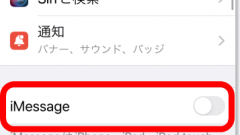 2022.05.05携帯、スマホ、MNP【iPhone 解決方法】『メッセージ』が『未配信』になって送れない→『iMessage』をオフにして70文字以内にすれば、ほぼ送れるようになる
2022.05.05携帯、スマホ、MNP【iPhone 解決方法】『メッセージ』が『未配信』になって送れない→『iMessage』をオフにして70文字以内にすれば、ほぼ送れるようになる 2022.01.12節約に関する記事メルカリの始め方 紹介コードをもらってから登録する、新規登録プレゼントポイント(有効期間3日)はファミリーマートで使える
2022.01.12節約に関する記事メルカリの始め方 紹介コードをもらってから登録する、新規登録プレゼントポイント(有効期間3日)はファミリーマートで使える 2021.12.01節約に関する記事フロントに『PBF41』と刻印があるドアノブの交換 R-30(鍵なし)R-33(鍵あり)R-34(ロックあり浴室など用)
2021.12.01節約に関する記事フロントに『PBF41』と刻印があるドアノブの交換 R-30(鍵なし)R-33(鍵あり)R-34(ロックあり浴室など用)
- 投稿タグ
- デュアルディスプレイ, パソコン関係
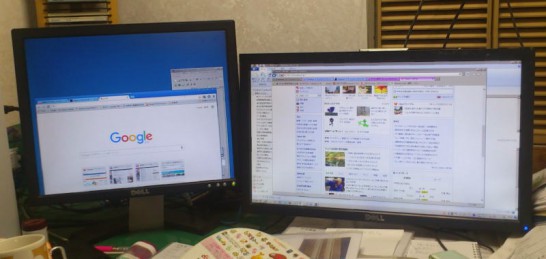
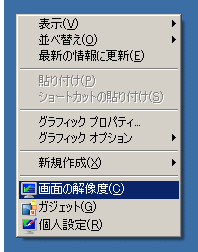
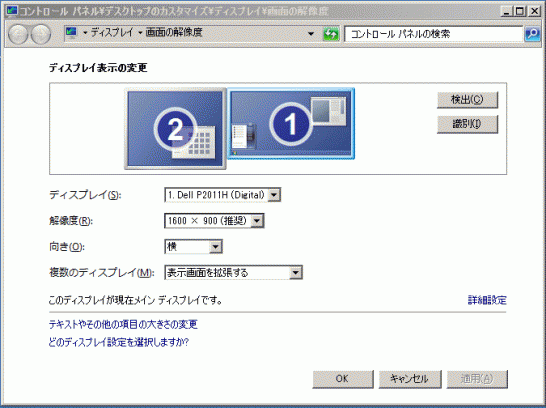


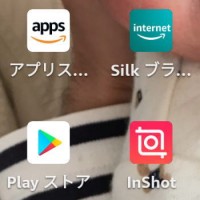







最近のコメント